PS如何制作火焰燃烧效果?
溜溜自学 平面设计 2022-08-29 浏览:858
大家好,我是小溜,PS如何制作火焰燃烧效果?相信很多小伙伴都对这个问题很感兴趣,那么具体怎么操作呢?下面小溜就给大家分享一下,PS制作火焰燃烧效果的方法,希望能帮助到大家。
对于“PS”还有不懂的地方,点击这里了解更多关于“PS”课程>>
工具/软件
硬件型号:神舟(HASEE)战神Z7-DA7NP
系统版本:Windows7
所需软件:PS CS5
方法/步骤
第1步
新建透明画布,新建图层,颜色填充为白色。
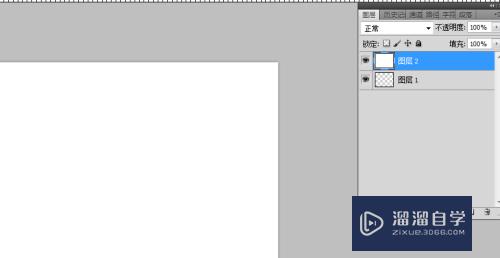
第2步
执行“滤镜”-“渲染”-“光照效果”,按下方调节。

第3步
新建一个图层,采用蓝色至白色,线性渐变。
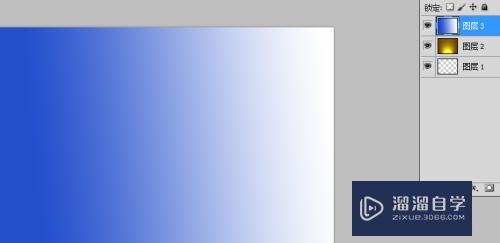
第4步
按住shift键,选中图层,然后合并。混合模式改成划分,
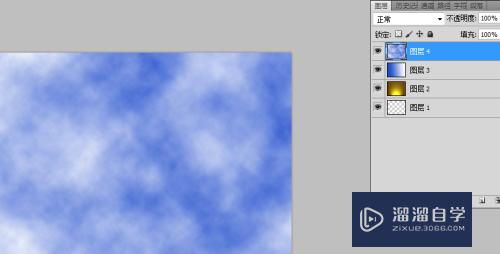
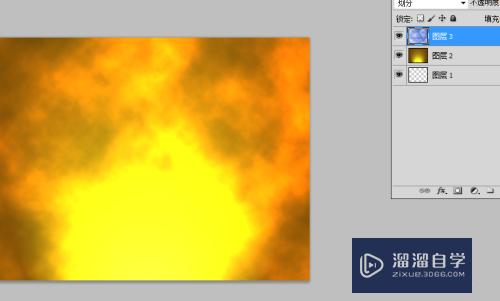
第5步
执行“滤镜”-“渲染”-“分层云彩”。
然后点击“编辑”-“渐隐分层云彩”,适当调整。
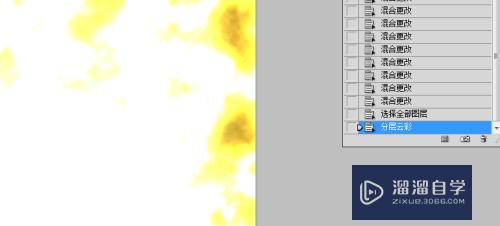
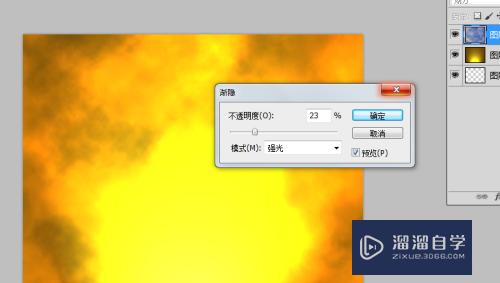
第6步
最后看下火焰燃烧效果。
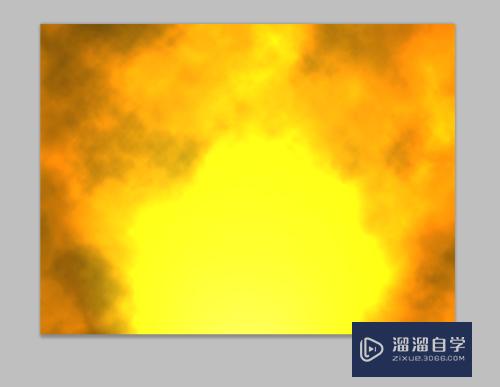
注意/提示
好啦,本次小溜为大家分享的“PS如何制作火焰燃烧效果?”就到这里啦,如果恰好对你有用的话记得点赞哦!本站会持续分享更多实用的内容,以及相关的学习课程,需要的朋友快多多支持溜溜自学吧!
相关文章
距结束 06 天 09 : 28 : 37
距结束 01 天 21 : 28 : 37
首页






